Los niveles de audio altos pueden causar daños auditivos y las ‘Notificaciones de auriculares’ del iPhone recuerdan a los usuarios que bajen el volumen cuando corresponda.
Ya sea para desconectarse y concentrarse en una tarea o para desconectarse de un entorno que distrae, puede ser bastante tentador ponerse unos auriculares y reproducir audio en un iPhone. Sin embargo, lanzar regularmente sonidos a todo volumen en el oído , especialmente al volumen máximo , puede afectar negativamente la audición de una persona a largo plazo. Los usuarios de iOS que utilizan regularmente sus dispositivos para el audio deben explorar las numerosas funciones de Apple que ayudan a mejorar la experiencia auditiva.
De acuerdo con la Organización Mundial de la Salud, más de 700 millones de personas probablemente sufrirán una pérdida auditiva profunda para 2050, una estimación que parece corroborar la propia investigación de Apple. La compañía con sede en Cupertino ha incorporado sus nuevos auriculares Bluetooth inalámbricos, a saber, AirPods Pro y AirPods Max, con funciones de cancelación activa de ruido que pueden ayudar a mejorar y controlar la escucha. Sin embargo, el iPhone en sí tiene algunas configuraciones que pueden ayudar a los usuarios a controlar el uso de sus auriculares y asegurarse de que el volumen se mantenga en un nivel saludable.
Los iPhones pueden enviar a los usuarios una notificación cuando deben bajar el volumen en su dispositivo de escucha conectado. Para habilitar las notificaciones de auriculares y asegurarse de que los niveles de volumen de la música estén bien ajustados, diríjase a ‘Ajustes‘, toque en ‘Sonidos y hápticos‘, y luego en ‘Seguridad de los auriculares‘. Finalmente, cambie el ‘Notificaciones de auriculares‘ activar. Vale la pena señalar que en algunos países y regiones, esta configuración puede estar activada de forma predeterminada, mientras que en otros, es posible que no esté permitido desactivarla. Los usuarios también pueden encontrar notificaciones de auriculares en la pantalla Resumen de la aplicación Salud de Apple.
Reduzca los sonidos fuertes y analice las mediciones de audio de los auriculares
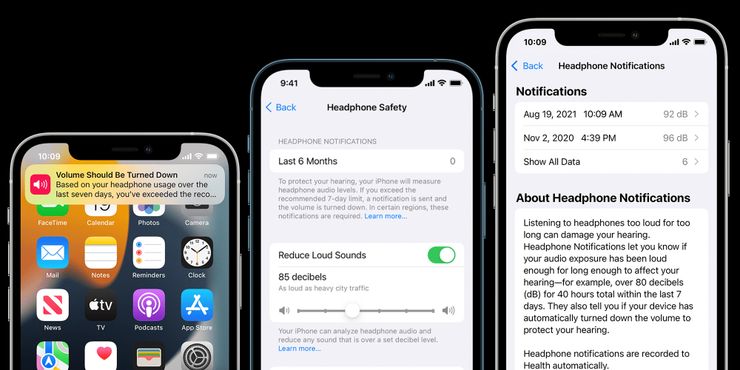
También hay un ‘ adicionalReducir los sonidos fuertes‘ característica debajo de ‘Seguridad de los auriculares‘ menú que los usuarios de iPhone pueden habilitar. Una vez que se enciende la palanca, pueden arrastrar el control deslizante y filtrar cualquier sonido que supere el umbral de nivel de decibelios elegido. Según Apple, cuanto más fuerte sea el sonido, menor será la exposición del usuario. Por ejemplo, escuchar a un nivel de 80 decibelios (dB) durante más de 40 horas durante un período de 7 días puede aumentar el potencial de daño auditivo de una persona. Con eso en mente, configurar el ‘Reducir los sonidos fuertes‘ límite de volumen a un nivel más bajo puede ser más saludable para los oídos de un usuario.
Las notificaciones de auriculares se activan cuando un usuario supera el límite de 7 días recomendado por el Organización Mundial de la Salud. El audio se observa durante un período de siete días y los límites se calculan mediante una combinación de volumen y tiempo. Cuanto más fuerte sea el audio, menos tiempo podrá escuchar un usuario de manera segura y más rápido se alcanzará el límite. Los detalles de las notificaciones de los auriculares se pueden revisar iniciando la aplicación Salud. Tocar ‘Navegar‘ en la esquina inferior derecha de la pantalla, luego elige ‘Audiencia.’ Seleccione ‘Notificaciones de auriculares‘ para revisar cualquier dato asociado con una notificación de auriculares que pueda haberse activado.
Las mediciones de audio son más precisas para los auriculares Apple o Beats. Sin embargo, el audio reproducido a través de otras marcas de auriculares puede estimarse utilizando el nivel de volumen del iPhone. Si un usuario de iPhone elige regularmente auriculares Bluetooth que no son de Apple para sus actividades de escucha, la clasificación adecuada del dispositivo puede mejorar su precisión al medir los niveles de audio. Para hacer esto, vaya a ‘Ajustes‘ seguido por ‘Bluetooth‘ y luego toque ‘Información‘ (icono i) junto al nombre de los auriculares de terceros. Pegar ‘Tipo de dispositivo‘ entonces escoge ‘Auricular‘ para que se reconozca como tal cada vez que se conecte al iPhone.
Fuente: soporte de Apple
